特定のフォルダにCSVファイルなどに複数ファイル保存してある場合一つ一つのファイルを開いて確認するのは大変です。
そこで、今回は、特定のフォルダに保存してあるファイルを一つのファイルに結合させるVBAを共有したいと思います。
今回の例のフロー

Excelシートに【データ】というシートを作成します。
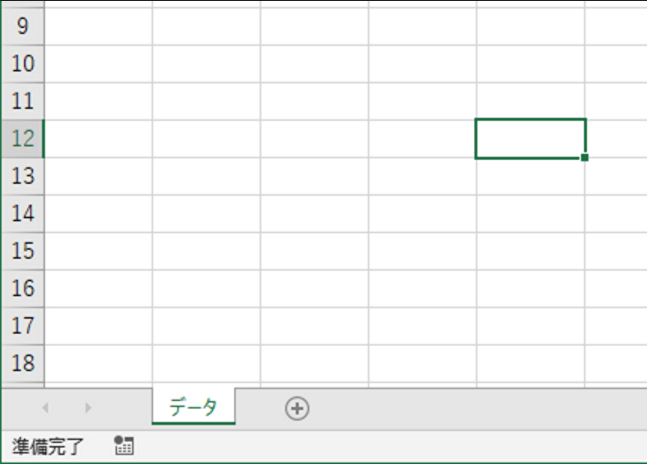
次に結合するVBAを書きます
Sheets(“データ”).Select
Range(“A2”).Select
Range(Selection, Selection.End(xlToRight)).Select
Range(Selection, Selection.End(xlDown)).Select
Selection.ClearContents
Range(“A1”).Select
Application.ScreenUpdating = False ‘画面更新を一時停止
Const FolderPath As String = “” ’フォルダ場所を指定して下さい。
Set mb = ThisWorkbook
Fname = Dir(FolderPath & “\*.csv”) ’フォルダ内のcsvファイルを検索 必要に応じて拡張子を変更して下さい。
Do Until Fname = Empty ‘全て検索し終えると、fname = Empty となるので、その間以下を実行
If Fname <> mb.Name Then ‘ファイル名がこのファイルじゃなければ
Set wb = Workbooks.Open(FolderPath & “\” & Fname) ‘選択したファイルを開く
wb.Worksheets.Copy Before:=mb.Sheets(mb.Sheets.Count) ‘コピーしてまとめ用ブック末尾に置く
wb.Close ‘選択したファイルを閉じる
n = n + 1 ‘ブック数をカウント
End If
Fname = Dir ‘選択したフォルダ内の次のExcelファイルを検索します
’ここでは、データシートにデータを貼り付けします。
Range(“A18:B18”).Select
Range(Selection, Selection.End(xlToRight)).Select
Range(Selection, Selection.End(xlDown)).Select
Application.CutCopyMode = False
Selection.Copy
Sheets(“データ”).Select
Range(“A10000”).End(xlUp).Select ‘EntireRow.Select 行全体
ActiveCell.Offset(1, 0).Select
ActiveSheet.Paste
Application.CutCopyMode = False
Loop ‘繰り返す
Application.ScreenUpdating = True ‘画面更新一時停止を解除
MsgBox “データを取込みました。”
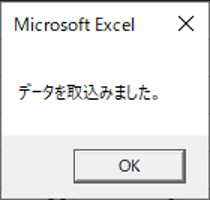
次に、データシート以外を削除するVBAを書きます。
Dim targetSheet As Worksheet ‘繰り返し用
‘警告メッセージを表示しない
Application.DisplayAlerts = False
‘削除処理
For Each targetSheet In Worksheets
If targetSheet.Name <> “データ” Then targetSheet.Delete
End If
Next
‘警告メッセージを表示
Application.DisplayAlerts = True
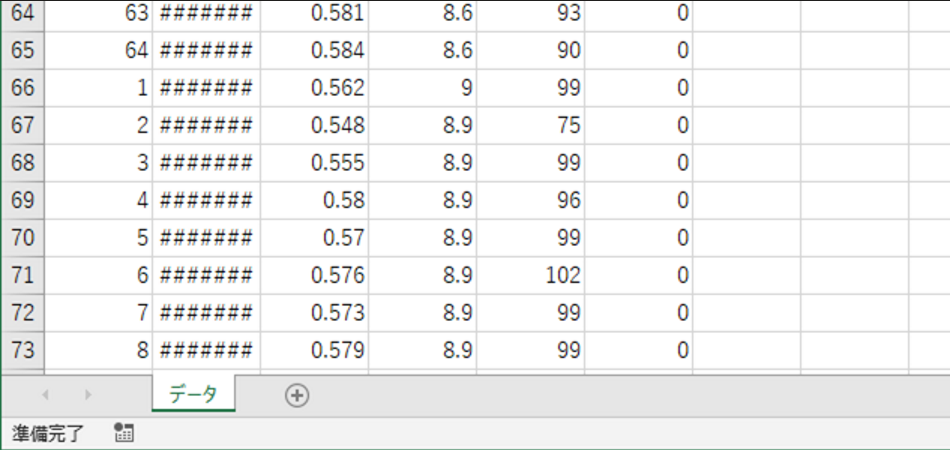
まとめ
フォルダ内の複数ファイルを一つのシートへ簡単にまとめる事が出来ます。
日々データをコピペし、データ分析を行ってい場合などに非常に有効的な自動化です。

talk online for free online marriage sites in usa eris free
downloads chatting apps tinder dating site
talk online for free online marriage sites in usa eris free downloads chatting apps https://onlinedatinghunks.com/
Superb, what a webpage iit is! This website provides helpful information to us,
keepp itt up.